MS Word ha una ricerca e una sostituzione davvero utilicaratteristica. Ti permette di cercare un intero documento per una parola e sostituirlo con un altro. Ciò è utile in molti casi, ad es. se è necessario sostituire i nomi in un documento. Per impostazione predefinita, la funzione "Trova" cerca una sequenza di lettere corrispondente. Se cerchi la parola "lui" utilizzando la funzione Trova, evidenzierà la parola "the" nella sua ricerca. Questo perché la ricerca predefinita cerca una stringa di testo corrispondente. Non sa che stai cercando una parola in particolare. Detto questo, è possibile trovare parole intere in MS Word anziché stringhe di testo.
Per trovare parole intere in MS Word, è necessarioaccedere alle opzioni avanzate per la funzione Trova. Apri il file che desideri cercare. Nella scheda Home, fai clic sul menu a discesa accanto allo strumento Trova e seleziona Ricerca avanzata.

Questo aprirà la casella Trova. Inserisci la parola che desideri cercare. Successivamente, fai clic sul pulsante "Altro" per visualizzare le opzioni avanzate. Seleziona l'opzione "Trova solo parole intere". Se lo desideri, puoi far corrispondere la parola al maiuscolo / minuscolo. Per abbinare il maiuscolo, seleziona l'opzione "Abbina mai". Fai clic sul pulsante Meno per nascondere queste opzioni, quindi fai clic su "Trova successivo" per iniziare la ricerca.
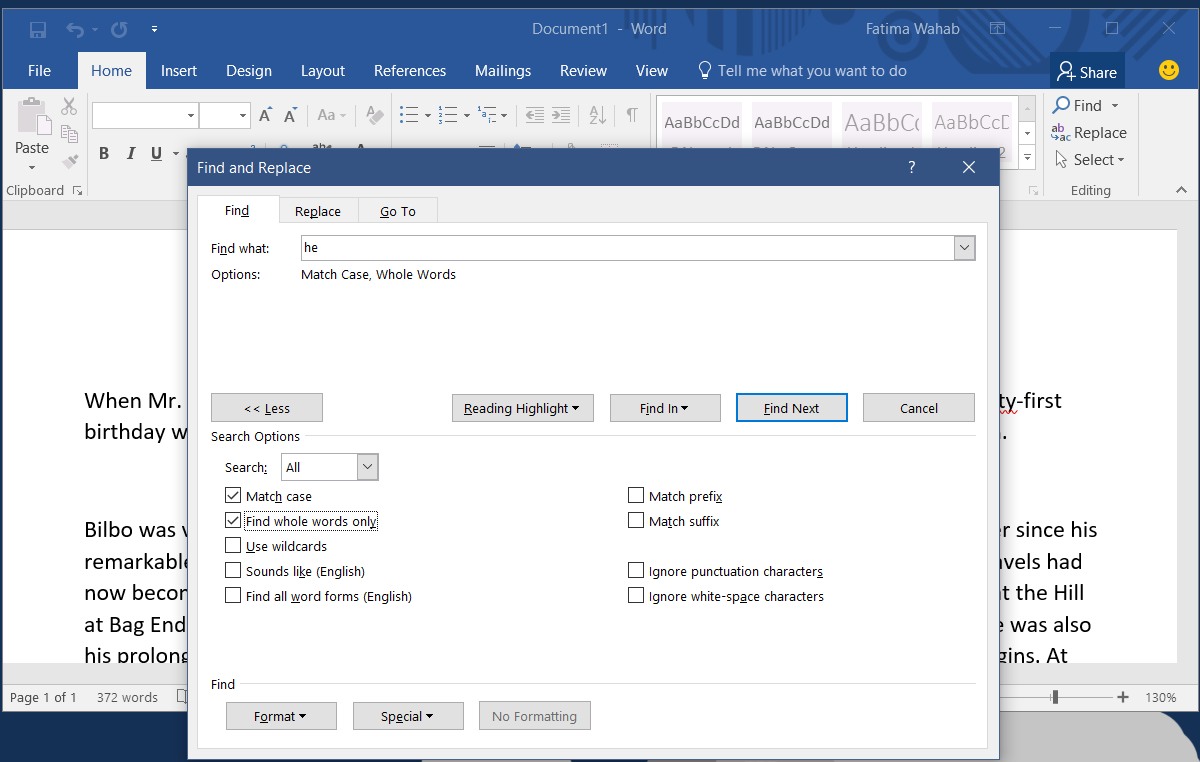
MS Word ora cercherà la parola inseritainvece di cercare tutte le occorrenze delle lettere che hai inserito. Lo screenshot seguente mostra che quando si cerca la parola "lui" con queste due opzioni abilitate, il "lui" nella parola "il" non viene rilevato.
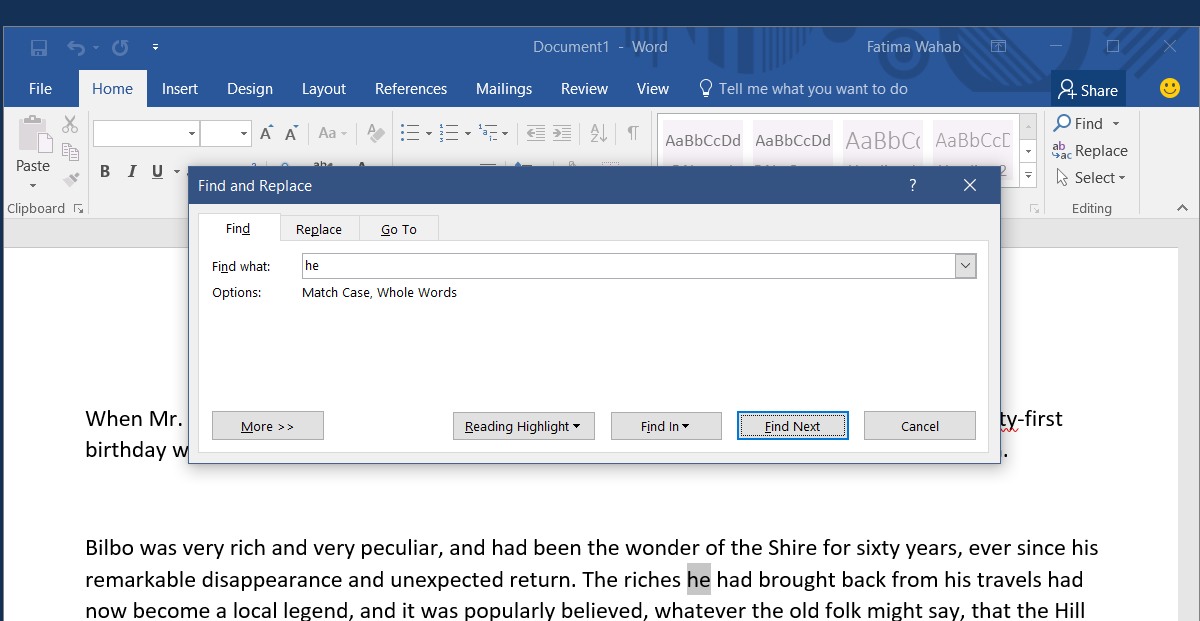
La funzione Trova ha molte altre opzioni perperfeziona i risultati. L'opzione case corrispondente è solo una delle tante utili che ha. Esistono anche opzioni di "caratteri jolly" nella funzione Trova avanzata.
Probabilmente hai familiarità con l'asterisco come acarattere jolly ma MS Word ne supporta parecchi. Questi caratteri jolly consentono di trovare, ad esempio, tutto il testo che precede una determinata parola o frase nel documento. Ad esempio, è possibile utilizzare i caratteri jolly <e> per cercare tutte le parole che iniziano con C e terminano in E.
Altre app nella suite di produttività MS non dispongono di una funzionalità di ricerca avanzata come MS Word. In MS Excel, ad esempio, puoi abbinare solo il caso o l'intero contenuto di una cella.













Commenti